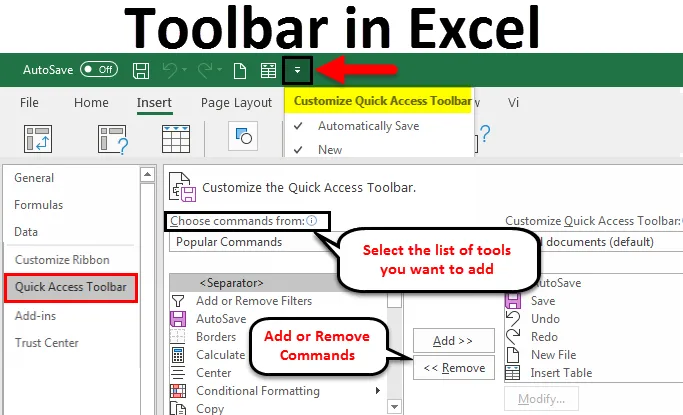
Екцел Тоолбар (Садржај)
- Алатна трака у Екцелу
- Како се користи алатна трака у Екцелу?
Алатна трака у Екцелу
Алатна трака је област где можете додати различите команде или алате повезане са екцелом. Подразумевано се налази изнад врпце са различитим алатима и видљив је у горњем десном углу прозора Екцела. Да бисте повећали љубазност према купцима, траке са алаткама су прилагодљиве у складу са честом употребом различитих алата. Уместо скупа алата екцел нам даје могућност избора и израде Тоолбар-а за брзи приступ. Ово омогућава брзи приступ алаткама које желите. Тако је алатна трака популарно позната и као Куицк Аццесс Тоолбар.
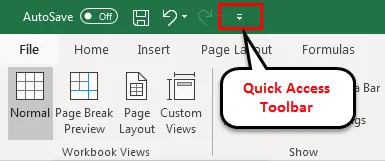
То је симболичан приказ уграђених опција које су доступне у Екцелу. Подразумевано садржи наредне команде.
- Сачувај: Да бисте сачували креирану радну књигу.
- Поништи: за повратак или корак уназад извршене тренутне акције.
- Редо: Поновите последњу радњу.
Како се користи алатна трака у Екцелу?
Алатна трака у Екцелу је алат за пречаце да бисте избегли тражење команди које често користите на радном листу. Употреба Тоолбар-а у Екцелу је једноставна и помаже нам да поједноставимо приступ командама документа. Разјаснимо рад алатне траке у Екцелу по неким доле наведеним примерима.
Додавање команди на Тоолбар у Екцелу - пример бр. 1
Да бисте добили више алата, имате могућност прилагођавања траке са алаткама за брзи приступ једноставним додавањем команди.
- Кликните стрелицу окренуту на доле на крају Алатне траке у Екцелу. Појавни прозор ће бити приказан као Прилагодите траку са алаткама за брзи приступ
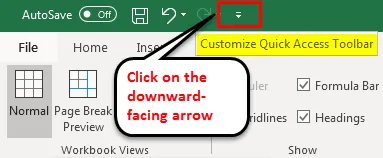
- Из падајућег пада добићете списак најчешће коришћених команди. Кликните било коју опцију коју желите и она ће бити додата на алатну траку.
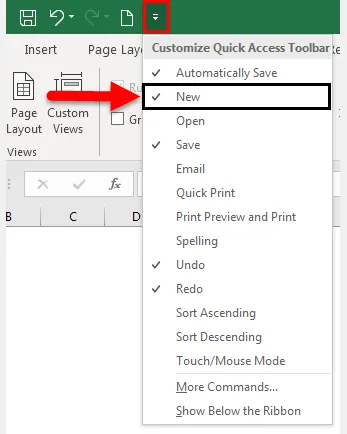
- Изабрана је нова наредба и она ће бити додата на алатну траку означеном јер се наредба додаје већ доступним алаткама.

На сличан начин можете брзо да додате алате којима желите да приступите. Дакле, уместо да кликнете и пронађете алате из више хијерархија, опцији можете приступити у оквиру једног клика.
Додавање команди на Тоолбар у Екцелу - пример бр. 2
Постоје опције за додавање додатних алата уместо наведених команди. Можете да додате још команди на траку са алаткама за брзи приступ тако што ћете изабрати Још команди.
- Кликните стрелицу окренуту на доле на крају алатне траке. Изаберите опцију Још команди .
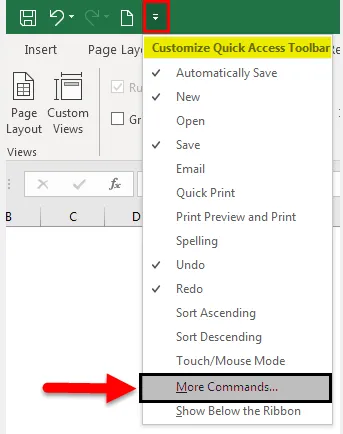
- Добићете нови прозор који вам пружа све могућности које нуди екцел за додавање на траку са алаткама.
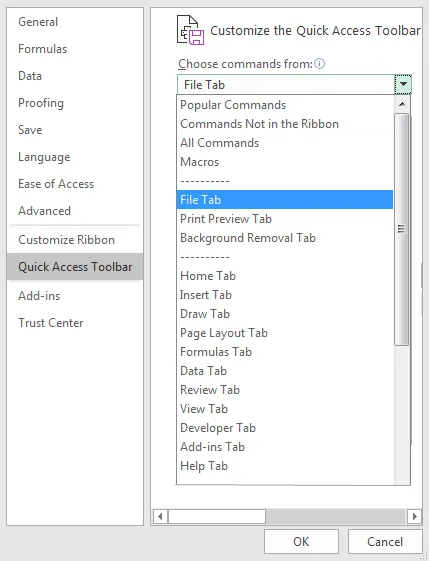
Из наредби за одабир из падајућег списка можете одабрати листу алата које желите да додате. Свака листа води до другачије листе команди које можете додати на алатну траку.
- Кликните на Популар Цоммандс који приказује скуп најчешће кориштених наредби. Изаберите Филл цолор коју желите да додате на траци са алаткама. Можете видети дугме за додавање одмах поред листе команди притиском на њега и притиском на дугме У реду изабрани алат можете додати у Екцел Тоолбар
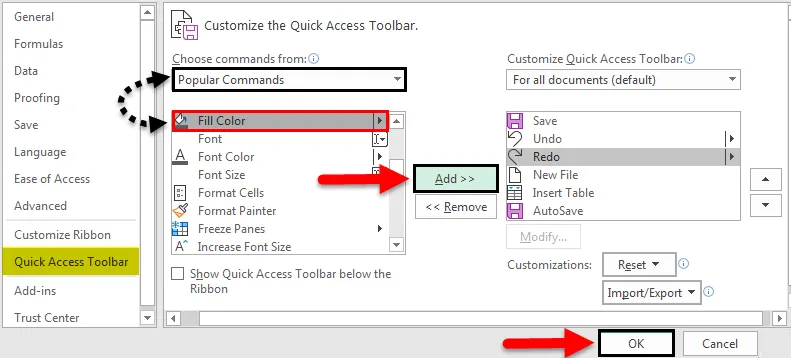
- Једном када додате команду, она ће се појавити на листи поред дугмета за додавање. Ово је листа алата који су додани на Тоолбар. Наредба „Филл Цолоур“ (Филл Цолоур) биће додата на траку са алаткама за прилагодбу брзог приступа.
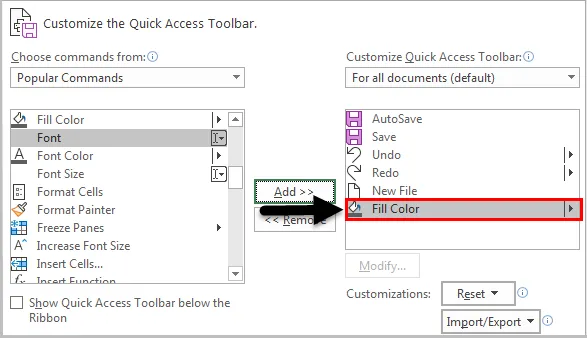
- Можете видети да је наредба „Филл Цолор“ (Додавање боје) додата на Тоолбар (Брзи приступ) као ниже заједно са постојећим командама. Пошто је ово последња ставка додата на Тоолбар за брзи приступ, она ће се појавити у наведеном редоследу.
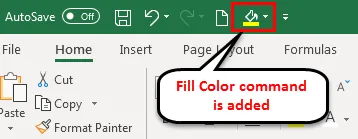
- За промену редоследа додатих ставки можете користити стрелицу горе и надоле која је обележена десно на листи ставки.
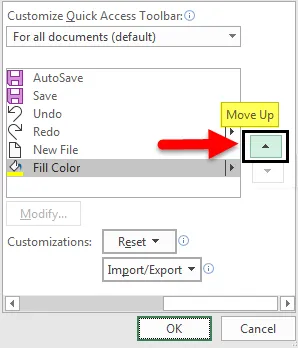
- Одаберите наредбу коју желите преуредити или променити положај. Кликом на стрелицу према горе, наредба „Филл Цолор“ помера се према горе на листи приказаној као доле.
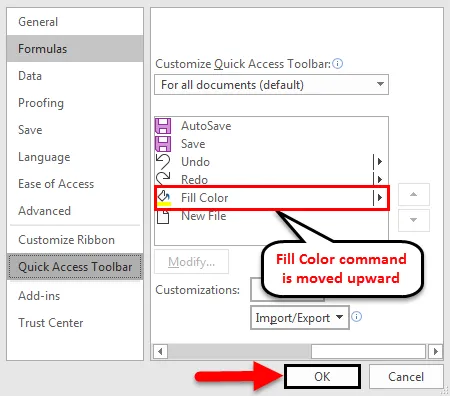
- Притиском на дугме ОК одабрани формат ће бити примењен на траци са алаткама за брзи приступ. Наредба „Филл Цолоур“ је видљива пре алата „Нев Филе“.
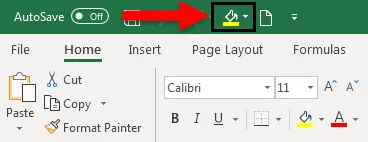
Можете видети да је редослед видљивости наведених алата промењен. Према новом редоследу листе, положај „Филл Цолоур“ промењен је у други последњи од краја.
Уклањање команде - пример бр. 3
Наредбе се могу уклонити с алатне траке за брзи приступ ако је више не користите или не користите често. Наредбе се могу уклонити на сличан начин на који сте додали наредбе на траци са алаткама за брзи приступ.
- Кликните стрелицу окренуту на доле на крају алатне траке. Изаберите опцију Још команди .
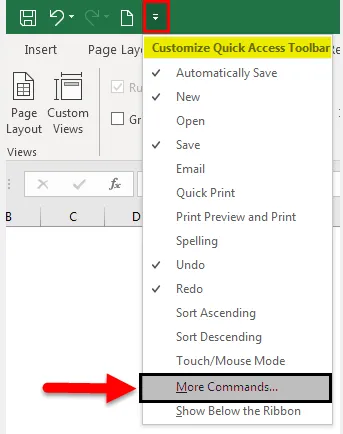
- Добићете нови прозор који ће приказати већ додате команде на десној страни. Ово је листа команди које се већ налазе на траци са алаткама за брзи приступ.
- Изаберите наредбу коју желите да уклоните са траке са алаткама за брзи приступ. У средини, испод дугмета за додавање, биће омогућено дугме Уклони . Притисните дугме ОК да бисте унели примењене промене.

- Наредба Филл Цолор се уклања и нестаће са траке са алаткама за брзи приступ као што је приказано у наставку.
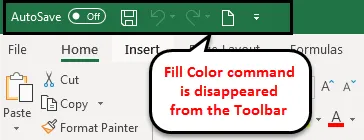
Померање позиције - пример бр. 4
Према вашој погодности, можете променити положај алатне траке. Можете промијенити положај одозго према доље врпце или обрнуто.
- Изаберите стрелицу окренуту на доле на крају алатне траке, а затим изаберите опцију Прикажи испод врпце са листе.

- Сада се Тоолбар помера испод траке.

Додавање тракастих команди - пример бр. 5
- Кликните десним тастером миша на алат унутар траке који желите да додате на Тоолбар у Екцелу. Добићете могућност додавања на алатну траку за брзи приступ . Овде смо право кликнули на алат Табле да додамо из команде инсерт.
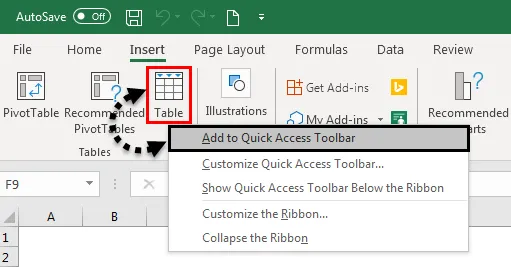
- Наредба ће бити додата на алатну траку за брзи приступ као што је доле наведено.

Ствари које треба запамтити
- Слично као у називу Трака са алаткама за брзи приступ, ово је прилагодљива трака са алаткама за једноставан приступ алаткама.
- Могуће је додати било коју од доступних наредби у екцелу у траку са алаткама Екцел.
- Видљивост траке са алаткама може се поставити изнад или испод траке.
- Десним кликом десним кликом добићете могућност да додате већину команди на Тоолбар у Екцелу.
Препоручени чланци
Ово је водич за Тоолбар у екцелу. Овде смо расправљали о начину коришћења и прилагођавања траке са алаткама у Екцелу заједно са практичним примерима. Можете и да прођете кроз друге наше предложене чланке -
- Пречица до спајања ћелија у Екцелу
- Функција адреса у Екцелу
- Како убацити нови радни лист у Екцел?
- Комплетан водич за стилове табеле Екцела